- Como entrar e sair do modo DFU no iPhone 12, 12 Pro ou 12 Pro Max
- Etapa 1: conectar seu iPhone a um computador
- Passo 2: Confiando no seu computador para acessar os dados do iPhone
- Etapa 3: inicializando no modo DFU
- Saindo do modo DFU no iPhone 12, 12 Pro e 12 Pro Max
- Conclusão
- Como entrar no modo DFU no iPhone 12/12 mini/12 pro?
- Como colocar o iPhone 8/8 Plus/X/XS Max no modo DFU?
- Como sair do modo DFU no iPhone?
- Como faço para bloquear a tela do meu iPhone 12 no modo DFU?
- Como corrigir a tela preta do iPhone no modo DFU?
- Por que meu botão DFU não está funcionando no meu iPhone?
- Como entrar no modo de recuperação no iPhone 12/12 pro/12 mini/12?
- Como sair do modo DFU no iPhone 12?
- Como sair do modo DFU no iPhone 12 e suas variantes?
- Em quais dispositivos o modo DFU aparece?
- Como sair do modo DFU com o botão liga / desliga quebrado?
- Como desativo o modo DFU no meu iPhone 7?
- Como abrir o modo DFU no Apple iPhone 12?
O iPhone 12, 12 Pro ou 12 Pro Max são alguns dos melhores hardwares já produzidos pela Apple. Mas pode haver uma pequena chance de você estar preso em problemas de software. Esses problemas de software podem surgir devido a atualizações defeituosas, arquivos corrompidos ou ataques de malware. Seja qual for o motivo, o modo DFU pode ajudá-lo a se recuperar facilmente. No entanto, é muito importante saber como entrar e sair do modo DFU nos usuários do iPhone 12, 12 Pro ou 12 Pro Max.
DFU também significa modo de atualização de firmware do dispositivo. Este modo é útil quando você precisa atualizar seu iPhone através do iTunes. Com o modo DFU, você pode pular os aspectos técnicos do iBootloader e atualizar ou restaurar seu iPhone 12 com o iTunes. Então, vamos ver como entrar e sair do modo DFU facilmente.

Como entrar e sair do modo DFU no iPhone 12, 12 Pro ou 12 Pro Max
Antes de prosseguir, existem alguns requisitos que você deve ter para entrar no modo 12 DFU do seu iPhone. Em primeiro lugar, você deve ter um computador Windows ou Mac. No Windows, verifique se o iTunes está instalado. Você também precisaria de um cabo Lightning para USB e USB-C para conectar seu iPhone ao seu computador.
Para dispositivos Mac, certifique-se de ter atualizado a versão para Catalina ou superior para utilizar o Finder. Se você atender a todos esses requisitos, siga as etapas abaixo para entrar no modo 12 DFU do seu iPhone.
Etapa 1: conectar seu iPhone a um computador
Em primeiro lugar, conecte seu iPhone ao seu computador Mac ou Windows usando o cabo Lightning para USB ou Lightning para USB-C. Depois de conectar o iPhone 12 ao computador, Desbloquear seu iPhone usando seu Face ID ou Impressão digital ou senha.
Anúncios
Observação: É muito necessário que você desbloqueie seu iPhone 12; caso contrário, você não poderá acessar o modo DFU.
Passo 2: Confiando no seu computador para acessar os dados do iPhone
Agora, se você tiver um computador Mac, no seu Mac, abra o Localizador, e então clique no botão Iphone opção. Ele pode exibir o nome do seu iPhone na barra lateral na seção Locais.
Para usuários do Windows, abra iTunes e clique no seu iPhone conectado. Suponha que você tenha conectado seu iPhone ao seu computador pela primeira vez. Então você precisa clicar no botão Confiar botão para habilitar o acesso do seu iPhone ao seu computador.
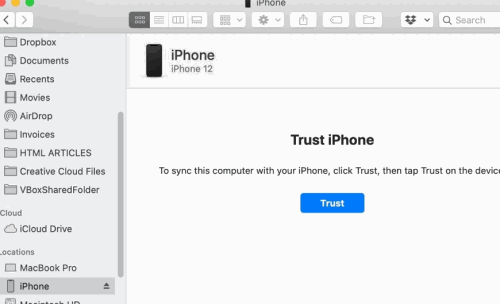
Anúncios
Depois disso, um prompt aparecerá no seu iPhone. Clique no Confiar opção e, em seguida, digite a senha do seu dispositivo para permitir que seu computador acesse os dados do seu iPhone.
Propaganda
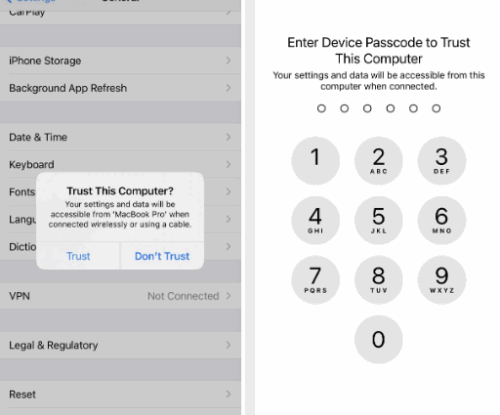
Etapa 3: inicializando no modo DFU
Por fim, você terá que pressionar os botões do seu iPhone 12 em um padrão específico para entrar no modo DFU. Basta seguir o padrão mencionado aqui e você entrará no modo DFU.
Anúncios
- aperte o Aumentar o volume botão e, em seguida, pressione o botão Volume baixo botão imediatamente. Em seguida, pressione e segure o Botão lateral/liga/desliga até a tela 12 do seu iPhone ficar preta.
- Agora, solte o botão Lateral e, em seguida, pressione e segure os dois Lateral/Energia botão e o Volume baixo botão por 5 segundos.
- Em seguida, solte o botão Lateral, mas não pare de pressionar o botão Volume baixo botão. O Finder ou o iTunes reconhecerá esse padrão se o modo DFU estiver ativado e colocará seu dispositivo no modo DFU.
- Um aviso também será exibido no Finder e no iTunes informando que seu iPhone entrou no modo de recuperação ou DFU.
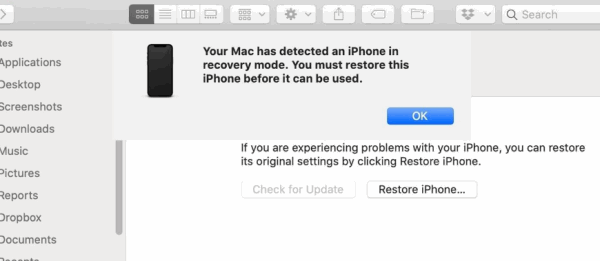
Saindo do modo DFU no iPhone 12, 12 Pro e 12 Pro Max
Para sair do modo DFU sem causar danos ao seu iPhone 12, 12 Pro e 12 Pro Max, primeiro pressione o botão Aumentar o volume botão. Em seguida, pressione imediatamente Volume baixo botão, depois disso pressione rapidamente e segure o botão Poder botão por pelo menos 5 a 10 segundos.
Então, sempre que você vê um UMAlogotipo da maçã na tela do seu iPhone 12, solte o Poder botão. Levará apenas alguns segundos para inicializar novamente no seu iPhone e sair do modo DFU.
Observação: Se você estiver usando a versão mais recente do iOS 14, também deverá inserir a senha do dispositivo.
Conclusão
Então é assim que você pode facilmente entrar ou sair do modo DFU. O modo DFU ou o modo Device Firmware Update não é brincadeira. Portanto, os usuários não devem entrar nesse modo até ou a menos que seja necessário. Como o iOS 14 e o iPhone são produtos premium, é muito improvável que você enfrente esses problemas. No entanto, se você enfrentar algum problema ou falha de software, o modo DFU certamente o ajudará.
Além disso, recomendo que você faça um backup completo do seu iPhone 12, 12 Pro ou 12 Pro Max via iTunes. Este backup ajudará você a restaurar seu dispositivo se estiver preso no modo DFU.
Perguntas frequentes
Como entrar no modo DFU no iPhone 12/12 mini/12 pro?
Como entrar no modo DFU no iPhone 12, iPhone 12 Mini, iPhone 12 Pro, iPhone 12 Pro Max 1 Primeiro, pressione e solte o botão Aumentar volume no seu iPhone. Imediatamente depois, pressione e solte o botão Diminuir volume… 2 Continue segurando o botão lateral, mas agora, segure o botão Diminuir volume também por 5 segundos. Agora, tire o dedo do… Mais …
Como colocar o iPhone 8/8 Plus/X/XS Max no modo DFU?
Como colocar o iPhone 8/8 Plus/X/XS/XS Max no modo DFU Conecte o dispositivo ao computador Pressione rapidamente o botão Aumentar volume primeiro e depois o botão Diminuir volume. Pressione e segure o botão Diminuir volume junto com o botão Lateral por 5 segundos. Após 5 segundos, solte o botão Lateral, mas mantenha pressionado o botão Diminuir volume por pelo menos 5 segundos.
Como sair do modo DFU no iPhone?
Pressione e solte o botão Aumentar volume no seu iPhone. Imediatamente depois, pressione e solte o botão Diminuir volume. Agora, pressione e segure o botão lateral até ver o logotipo da Apple na tela do iPhone. Não se esqueça de que esses pressionamentos de botão devem ser feitos em rápida sucessão para sair corretamente do modo DFU no seu iPhone.
Como faço para bloquear a tela do meu iPhone 12 no modo DFU?
Pressione e segure o botão Lateral até que seu iPhone reinicie automaticamente na tela ‘Bloquear’.Siga as etapas abaixo para entrar no modo DFU no iPhone 12, iPhone 12 Pro, iPhone 12 mini e iPhone 12 Pro Max: Conecte o iPhone ao PC ou Mac via cabo USB. Nota: Se a caixa de diálogo ‘Confiar neste computador’ for exibida, siga as instruções.
Como corrigir a tela preta do iPhone no modo DFU?
Junto com o botão Lateral, pressione e segure o botão Diminuir volume. Solte o botão Lateral e continue pressionando o botão Diminuir volume por cerca de 10 segundos. Depois de ver a tela ‘Modo de recuperação’ no iTunes no seu computador, você entrou com sucesso no modo DFU. A tela do iPhone permanece preta no modo DFU.
Por que meu botão DFU não está funcionando no meu iPhone?
Se você não vir a mensagem, isso significa que seu iPhone não entrou no modo DFU. Para sair do modo DFU no iPhone 12 mini, 12, iPhone 12 Pro ou iPhone 12 Pro Max, siga as etapas abaixo. Passo 1: Pressione o botão Aumentar volume. Passo 2: Pressione o botão Diminuir volume.
Como entrar no modo de recuperação no iPhone 12/12 pro/12 mini/12?
Siga as etapas abaixo para entrar no modo de recuperação no iPhone 12, iPhone 12 mini, iPhone 12 Pro e iPhone 12 Pro Max: Atualize o iTunes para a versão mais recente. Conecte seu iPhone ao PC ou Mac via cabo Lightning para USB.
Como sair do modo DFU no iPhone 12?
Por qualquer motivo, sempre que você quiser sair do modo DFU sem causar danos ao seu iPhone 12, 12 mini, 12 Pro ou 12 Pro Max, você pode. Para sair do modo DFU, execute as seguintes ações no seu iPhone. Clique no botão Aumentar volume. Em seguida, clique rapidamente no botão Diminuir volume. Em seguida, pressione e segure rapidamente o botão Lateral por 5 a 10 segundos.
Como sair do modo DFU no iPhone 12 e suas variantes?
Se você deseja sair do modo DFU no iPhone 12 e suas variantes, siga as etapas abaixo: Pressione o botão Aumentar volume e solte rapidamente. Pressione o botão Diminuir volume e solte rapidamente. Agora, pressione e segure o botão Lateral até que o logotipo da Apple apareça no iPhone. Isso indica que seu iPhone saiu do modo DFU.
Em quais dispositivos o modo DFU aparece?
Aplica-se a todos os dispositivos iOS 12 beta/11/10/9, incluindo iPhone X/8/7, iPhone SE, iPhone 6, iPhone 5/4, iPad e iPod touch. Como discutimos a comparação entre o modo DFU do iPhone, o modo de recuperação e o modo de segurança, você pode clicar nele para saber os detalhes.
Como sair do modo DFU com o botão liga / desliga quebrado?
Reinicie o iPhone para sair do modo DFU sem computador Pressione e segure o botão Lateral ou Superior novamente até que o logotipo da Apple seja exibido. Depois disso, seu iPhone/iPad/iPod deve voltar ao seu estado normal. Quanto às pessoas cujo iPhone ainda está preso no modo DFU ou precisa sair do modo DFU com o botão liga / desliga quebrado, você pode tentar outras soluções abaixo.
Como desativo o modo DFU no meu iPhone 7?
Por fim, pressione e segure o botão Liga/Desliga (botão superior para iPad) até ver o logotipo da Apple aparecer na tela. Para sair do modo DFU no iPhone 7 e 7 Plus: Pressione e segure o botão liga/desliga lateral e o botão Diminuir volume juntos. Deixe os dois botões quando vir o logotipo da Apple na tela.
Como abrir o modo DFU no Apple iPhone 12?
Como abrir o modo DFU no iPhone 12? Na primeira etapa, conecte seu APPLE iPhone 12 ao PC ou laptop. Em segundo lugar, pressione os botões na seguinte ordem, um após o outro Aumentar volume e Diminuir volume e, em seguida, pressione o botão Lateral. Quando o dispositivo desligar, mantenha pressionado o botão Diminuir volume + Lateral por 5 segundos depois solte apenas a tecla Lateral.








